如何修复Windows版Google Chrome上的ERR ADDRESS UNREACHABLE错误?
谷歌浏览器是互联网上最流行的网络浏览器之一。但受欢迎并不意味着它没有问题。当用户尝试访问某些网站时,Google Chrome 会弹出 ERR_ADDRESS_UNREACHABLE 错误。
因此,如果您也看到相同的错误消息,请考虑尝试以下解决方案。
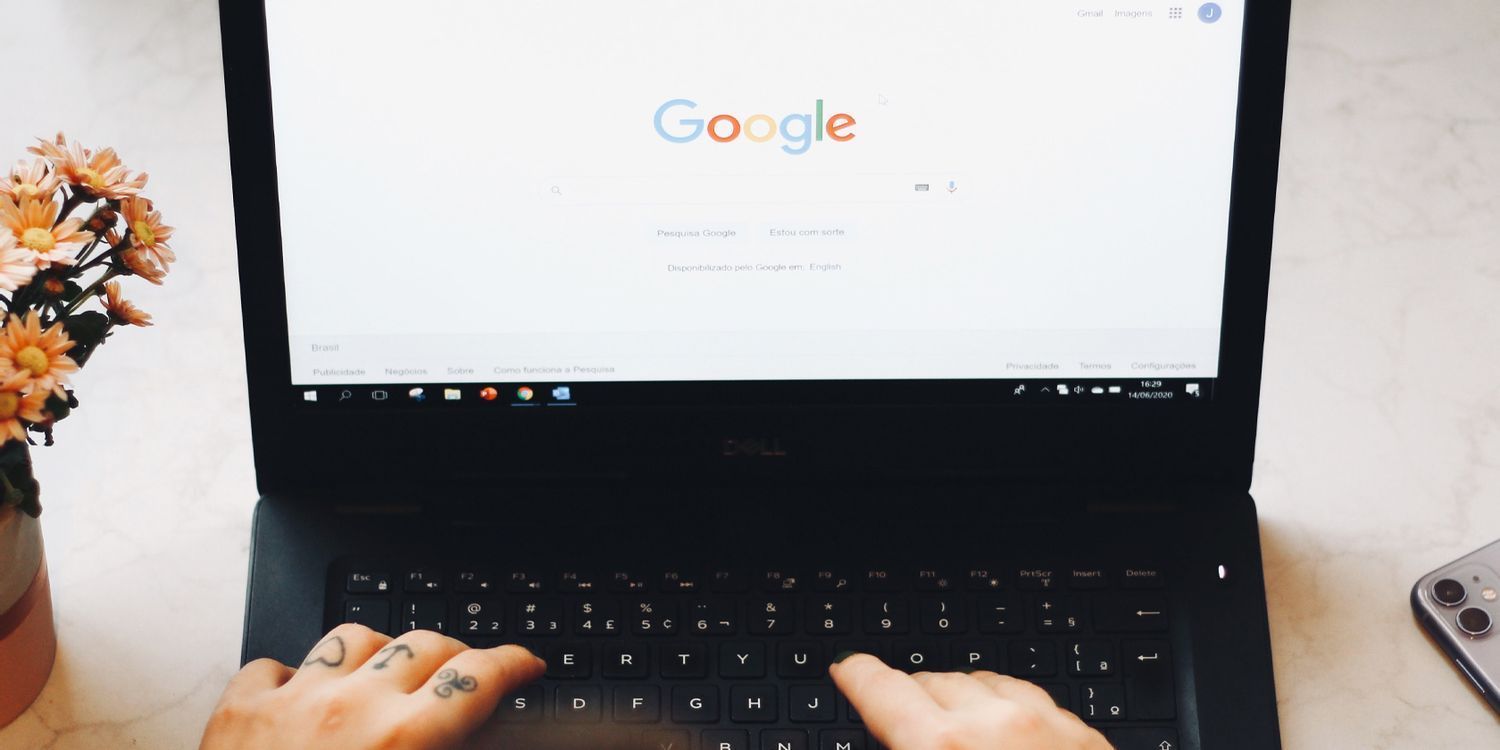
google Chrome 中的 ERR_ADDRESS_UNREACHABLE 错误是什么?
ERR_ADDRESS_UNREACHABLE 是在访问 Google Chrome 上的特定网站时出现的错误消息。该消息可能来自您或服务器端的问题。
在大多数情况下,错误的网站访问环境是导致错误的主要原因。但这个问题背后还有更多的罪魁祸首。在进入解决方案之前,让我们先检查一下。
1.如果路由器处于错误状态,则会弹出错误消息。
2.使用代理连接是讨论中问题背后的另一个主要原因。
3.损坏的 DNS 缓存数据也可能导致该问题。
幸运的是,在 Google Chrome 中摆脱此错误代码非常简单。只需尝试以下解决方案即可消除此问题。
1.重启谷歌浏览器
首先,请确保在尝试以下任何解决方案之前重新启动 Google Chrome。事实证明,错误代码可能是由浏览器中的临时故障引起的。在这种情况下,重新启动可能是最好考虑的事情。
因此,请完成重新启动过程并检查它是否解决了问题。如果没有,请尝试列表中的下一个解决方案。
2.重启路由器
您可以尝试的下一个解决方案是重新启动路由器。如果路由器处于错误状态,则可能会弹出该问题。值得庆幸的是,您只需重新启动路由器即可解决问题。
首先,关闭路由器的电源,然后放置 5 分钟左右。之后,打开电源,将电脑与路由器连接起来。尝试重新访问有问题的网站并检查是否出现错误。
3. 更新谷歌浏览器
如果您使用的是过时版本的 Google Chrome,则可能会弹出讨论中的问题。您必须下载浏览器的最新更新才能解决此问题。这是你如何做到的。
1.启动谷歌浏览器。
2.单击左上角的三个点。
3.将光标悬停在“帮助”上,然后从上下文菜单中选择“关于 Google Chrome ”。
4.Google Chrome 将查找并下载任何可用的更新。
更新过程完成后,重新启动浏览器并检查问题。
4.清除谷歌浏览器缓存数据
与任何其他应用程序类似,Google Chrome 也存储缓存数据。此缓存数据通过存储上次访问的一些可见元素来减少网站加载时间。但随着时间的推移,缓存数据可能会损坏并对浏览器的性能产生不利影响。因此,清除缓存以防止缓存干扰至关重要。
以下是清除 Google Chrome 缓存数据的步骤。
1.打开谷歌浏览器并点击左上角的三个点。
2.从上下文菜单中单击设置。
3.从左侧窗格中选择隐私和安全。
4.单击清除浏览数据选项。
5.单击时间范围选项旁边的下拉图标,然后选择所有时间。
6.勾选缓存图像和文件,以及Cookie 和其他站点数据选项。
7.单击清除数据。
而已。现在,重新启动浏览器并检查问题。如果它继续,请尝试列表中的下一个解决方案。
5.关闭代理服务器
如果您连接到公共网络,建议使用代理服务器。代理服务器在用户和互联网之间提供网关,防止网络攻击。但另一方面,这可能是 Google Chrome 上出现 ERR_ADDRESS_UNREACHABLE 错误的原因之一。
要解决此问题,您必须禁用代理服务器。这是如何做到的。
1.使用Win + I打开设置。
2.从左侧窗格中选择网络和互联网。
3.单击代理。
4.单击使用代理服务器旁边的设置。
5.禁用使用代理服务器旁边的切换。
6.点击保存。
6.禁用任何不必要的Chrome扩展
Google 网上应用店具有多种可以安装到浏览器的扩展程序。尽管大多数扩展提高了生产力,但有些扩展会影响浏览器的性能并导致不同的问题。暂时禁用此类扩展可能会解决讨论中的问题。
要禁用 Google Chrome 上的扩展程序,请按照以下步骤操作。
1.单击右上角的三个垂直点。
2.前往更多工具>扩展。
3.禁用所有不必要的扩展下的切换。
4.单击删除以从 Google Chrome 中完全删除扩展程序。
7. 暂时禁用 Microsoft Defender 防火墙
Microsoft Defender 防火墙长期以来一直干扰在线冲浪体验并导致不同的错误。在这种情况下,您可以考虑暂时禁用 Microsoft Defender 防火墙并检查它是否可以解决问题。这是如何做到的。
1、打开开始菜单,键入Windows 安全并按 Enter。
2、从左侧窗格中选择防火墙和网络保护。
3、单击专用网络。
4、禁用Microsoft Defender Firewall下的切换。
5、对弹出的UAC单击是。
打开谷歌浏览器,访问引发错误的网站并检查问题是否仍然存在。如果是,请再次执行上述步骤重新启用防火墙。
8.刷新DNS缓存数据
清除 DNS 缓存数据是在这种情况下您可以尝试的另一个有效解决方案。您可以按照以下步骤操作:
1.使用在 Windows PC 上打开命令提示符的多种方法之一打开命令提示符。
2.键入以下命令,然后按 Enter。
ipconfig /flushdns
3.您将看到消息“Windows IP 配置。已成功刷新 DNS 解析器缓存”。现在,再次尝试运行 Chrome 并查看是否出现错误。
在 Chrome 上享受无错误浏览
希望这些解决方案能帮助您解决讨论中的问题。但是,如果所有修复都没有帮助,请考虑切换到另一个浏览器作为最后的手段。
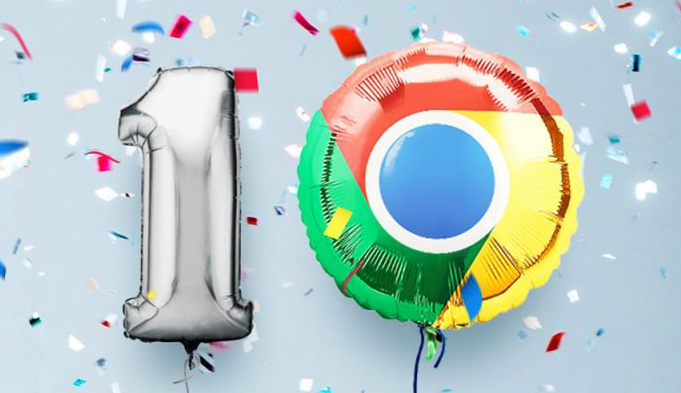
Chrome浏览器多账户智能管理及切换技巧
分享Chrome浏览器多账户智能管理及快速切换技巧,提升多账号操作的便捷性与安全性,满足用户多样化需求。

可以用360安全浏览器录屏吗
随着各种技术的进步,浏览器的功能也是与时俱进,出现了很多方便于我们生活的功能,像很多小伙伴日常办公时会用360安全浏览器来办公,偶尔也会需要用到一些录屏的功能,那么360浏览器可不可以录屏呢?而视频录制完成后要到哪里去找视频文件呢?今天,小编就给大家来讲讲,有需要的小伙伴可以跟着小编学起来啦。
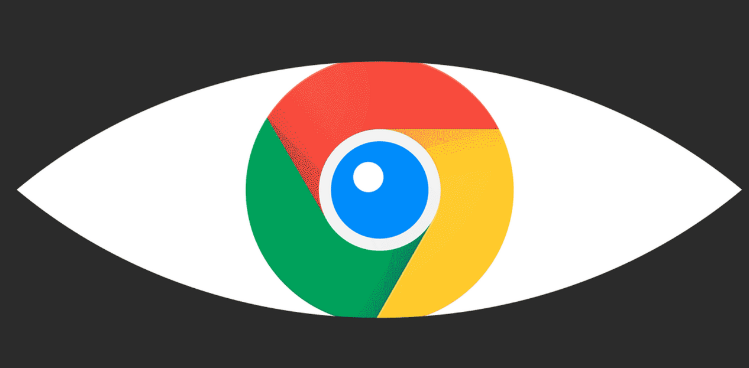
Chrome网页性能测试工具推荐合集
汇总Chrome浏览器的网页性能测试工具,帮助开发者测试网页性能并进行优化。

谷歌浏览器插件网络请求被拦截解决方案分享
分析谷歌插件请求资源被浏览器或安全策略拦截的常见原因,提供应对方案保障请求通畅。

Chrome浏览器多标签页分组及快捷操作实测教程
Chrome浏览器通过多标签页分组及快捷操作实测教程,用户可高效管理标签页,实现快速切换与分组操作,提升网页浏览效率和工作体验。

Chrome浏览器如何配置代理服务器设置
学习如何在Chrome浏览器中配置代理服务器设置,确保上网安全。本文将介绍如何设置代理服务器,提高上网隐私性,并保护用户的网络安全。

怎么将谷歌浏览器升级到Chrome 88?<升级方法>
Google Chrome,又称Google浏览器,是个由Google(谷歌)公司开发的网页浏览器。该浏览器是基于Chromium开源软件所撰写。

Google Chrome中错误代码
许多 Windows 用户最近遇到了一个问题,即当他们试图打开任何网页时,他们看到一个Aw, Snap! 在他们的 Chrome 浏览器上显示带有错误代码 STATUS_BREAKPOINT 消息的此网页时出现问题,如下所示。

win10系统如何使用谷歌浏览器下载软件?
不同的操作系统使用浏览器的体验会有所不同。如果用户现在使用的是win10操作系统,那么在使用谷歌Chrome时如何下载想要的软件来使用呢?这是很多用户想知道的问题。用户可以自由使用手机在平台上搜索自己想要的软件,然后安装使用。

如何下载谷歌浏览器安卓正式版?<下载方法>
谷歌浏览器 Google Chrome完全免费,跨平台支持 Windows、Mac 和 Linux 桌面系统,同时也有 iOS、Android 的手机版 平板版,你几乎可以在任何智能设备上使用到它。

如何在Ubuntu 16.04中安装Google Chrome?
谷歌Chrome是谷歌开发的一款快速、安全、免费的网络浏览器。我们可以通过安装扩展和Web应用来扩展Google Chrome的功能;我们也可以安装主题来改变它的外观。

让Chrome停止崩溃的9种方法
Chrome通常是一款非常稳定、可靠且易于使用的浏览器,但有时你会遇到一连串的崩溃,本篇文章给大家带来让Chrome停止崩溃的9种方法。

如何在台式电脑上的 Chrome 中解锁表情符号库?
到目前为止,还没有一种简单的方法可以在台式机上输入表情符号。但是谷歌浏览器中的一个新工具旨在让输入表情符号更容易一些。

如何在谷歌浏览器中录制宏
如何在谷歌浏览器中录制宏?宏是记录的鼠标和键盘输入操作序列。

如何在 Google Chrome 中启用标签组?
您的浏览器中是否打开了太多选项卡?你在使用谷歌浏览器吗?然后谷歌浏览器提供了“标签组”功能。这是一种让标签保持井井有条的有趣方式。同一组下的所有选项卡都井井有条,颜色编码并带有适当的标签。

修复 Google Chrome 中的隧道连接失败错误!
谷歌浏览器是一种流行的浏览器;但是,它会在显示屏上显示许多技术错误。主要浏览互联网以获取信息的最终用户很难理解这些错误。

谷歌浏览器不能下载文件怎么办
你有没有在使用谷歌浏览器的时候遇到各种问题呢,你知道谷歌浏览器无法下载文件是怎么回事呢?来了解谷歌浏览器无法下载文件的解决方法,大家可以学习一下。

如何在 Google Chrome 中禁用书签侧面板?
谷歌最近在其 Chrome 浏览器中添加了一个侧面板。新添加的侧面板是阅读列表和书签部分的组合。如果您对在 Chrome 中使用新的书签侧面板不感兴趣,您可以选择将其删除。





